12 grandes recursos em breve no seu iPhone com iOS 16.1
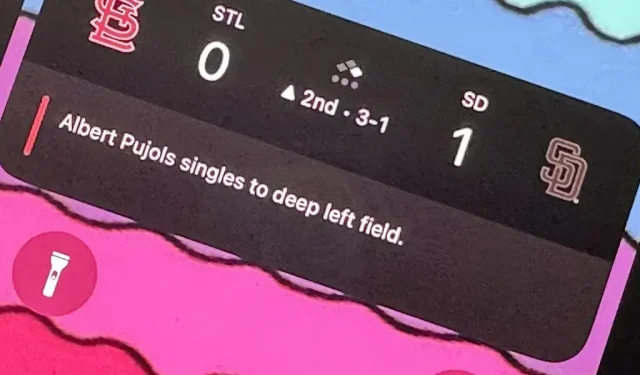
Não faz muito tempo que a Apple lançou o iOS 16.0 com mais de 350 novos recursos, mas o iOS 16.1 continua com atualizações ainda mais legais para o seu iPhone. Embora algumas das atualizações recentes fossem esperadas, outras são um tanto surpreendentes – e há até uma que você talvez nem soubesse.
A atualização do iOS 16.1 da Apple ainda está em teste beta, mas você pode instalar o beta no seu iPhone agora mesmo se quiser começar a testar os recursos abaixo primeiro. Alguns desses recursos também estão chegando ao iPadOS 16.1 para iPad, que também ainda está em versão beta.
1. Grandes números para porcentagem de bateria
No iOS 16.0, a Apple finalmente adicionou uma alternância nas configurações da bateria nos dispositivos Face ID para ativar a porcentagem da bateria na barra de status, algo que os dispositivos Touch ID já conseguem fazer há muito tempo. A atualização colocou a porcentagem no ícone da bateria, e o iOS 16.1 torna os números maiores e mais fáceis de ver. Abaixo você pode ver os ícones antes e depois no modo claro e escuro.

2. Porcentagem de bateria para mais iPhone
Embora o iOS 16.0 nos permita adicionar uma porcentagem de bateria ao ícone da bateria na barra de status dos dispositivos Face ID, isso não está disponível em todos os modelos de Face ID. Em particular, o iPhone XR, 11, 12 mini e 13 mini não contam, presumivelmente devido a suas telas menores. A atualização do iOS 16.1 adiciona suporte para esses modelos, portanto, todos os modelos de iPhone que podem executar o iOS 16 agora podem obter o novo ícone de bateria.
3. Carregamento com energia limpa
Vá para Configurações -> Bateria, abra o menu Battery Health & Charging, anteriormente apenas Battery Health, e você verá uma nova opção Clean Energy Charging.
A Apple diz que seu iPhone “tentará reduzir sua pegada de carbono carregando-o seletivamente quando houver eletricidade com baixo teor de carbono”. isto.”
Essa configuração deve ser ativada automaticamente por padrão, mas o link Saiba mais leva a uma página da Web inexistente que deve se tornar ativa assim que o iOS 16.1 estável for lançado.
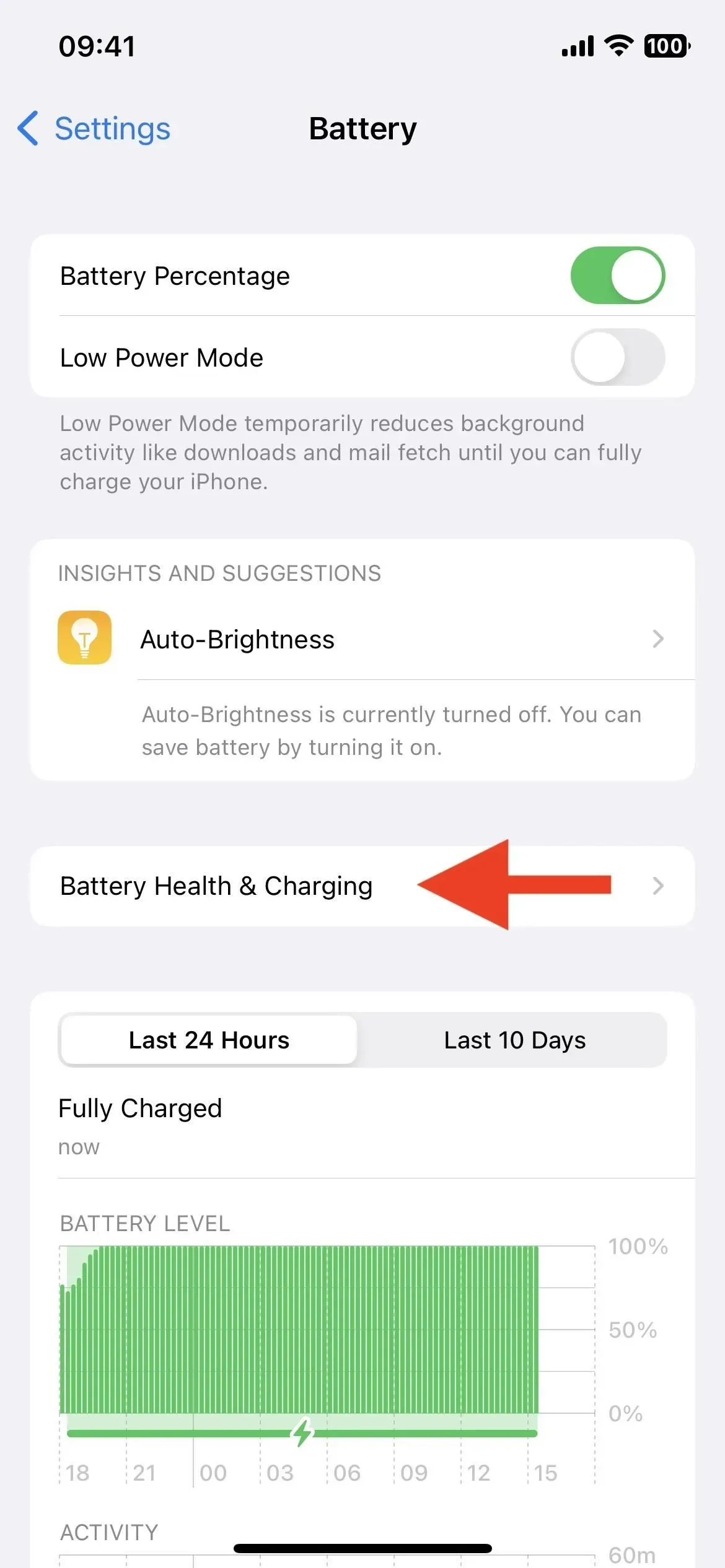
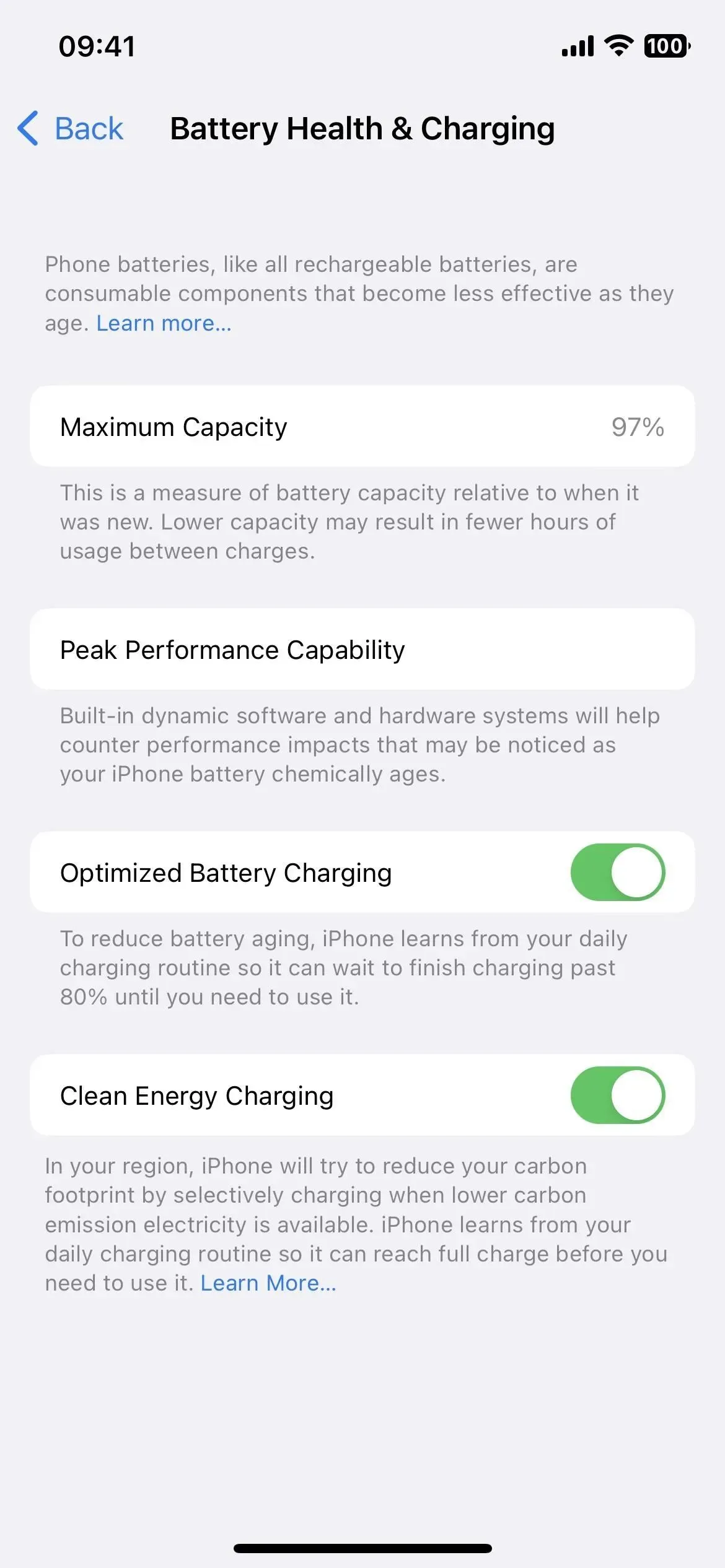
4. Eventos ao vivo
A atividade ao vivo está finalmente aqui. Eles aparecem na parte inferior da tela de bloqueio do seu iPhone e nos modelos Dynamic Island para iPhone 14 Pro e 14 Pro Max, e exibem os dados mais recentes do aplicativo atualizados em tempo real.
A transmissão ao vivo de jogos esportivos no aplicativo Apple TV é um exemplo do que o Live Activity pode fazer. Selecione um jogo ao vivo disponível em sua região na seção Esportes ao vivo e clique no botão Inscrever-se. Você verá as pontuações jogo a jogo e em tempo real na tela de bloqueio e no Dynamic Island se tiver um iPhone 14 Pro ou 14 Pro Max. No momento, só consigo fazê-lo funcionar com jogos da MLB.
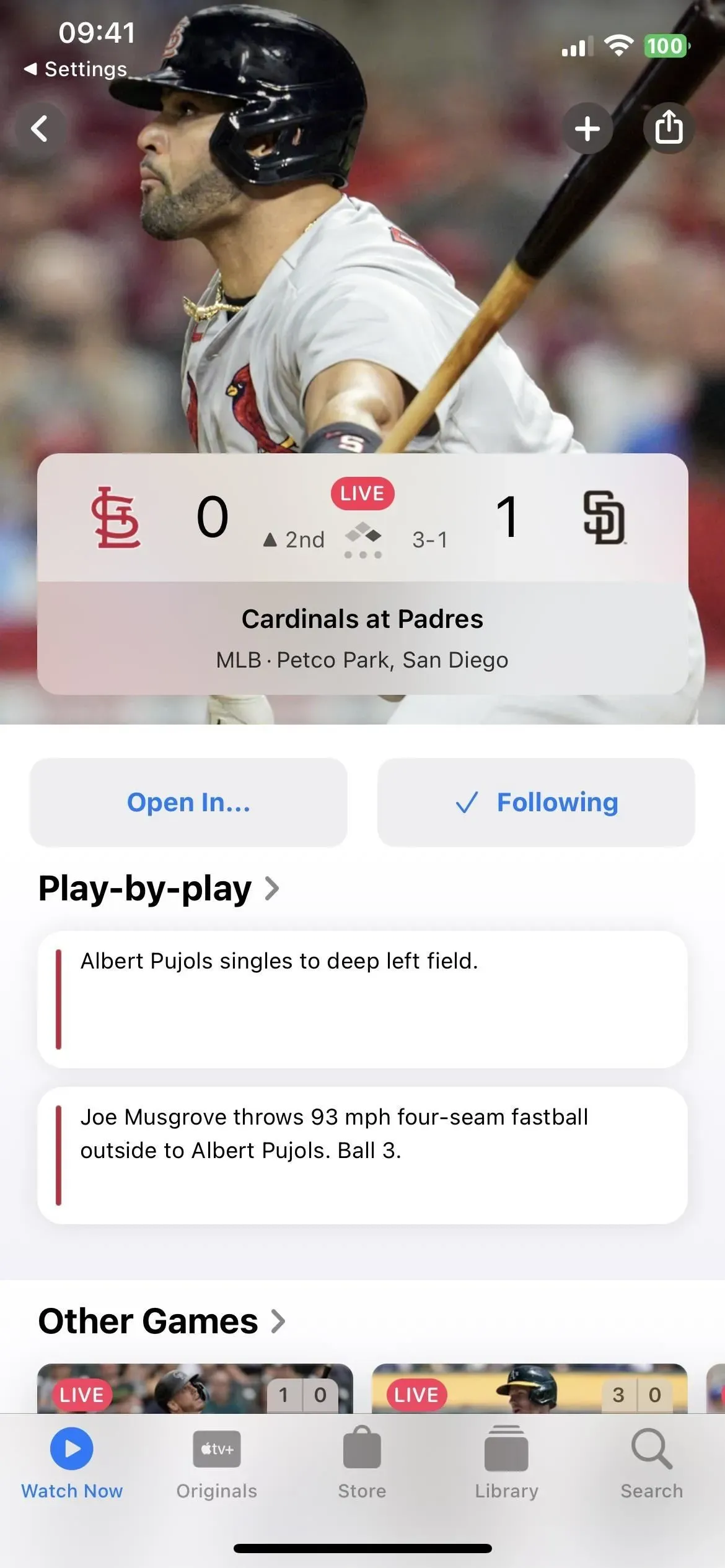
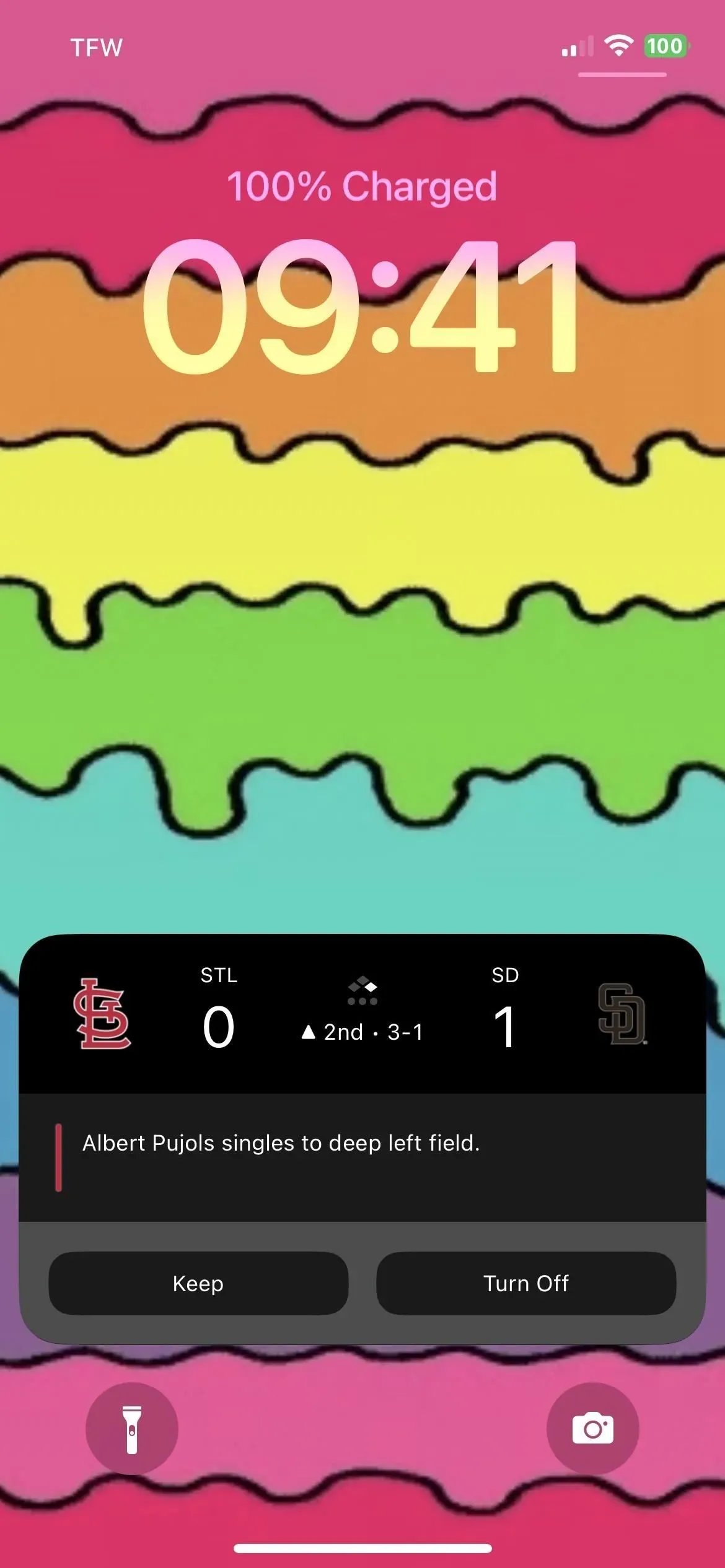
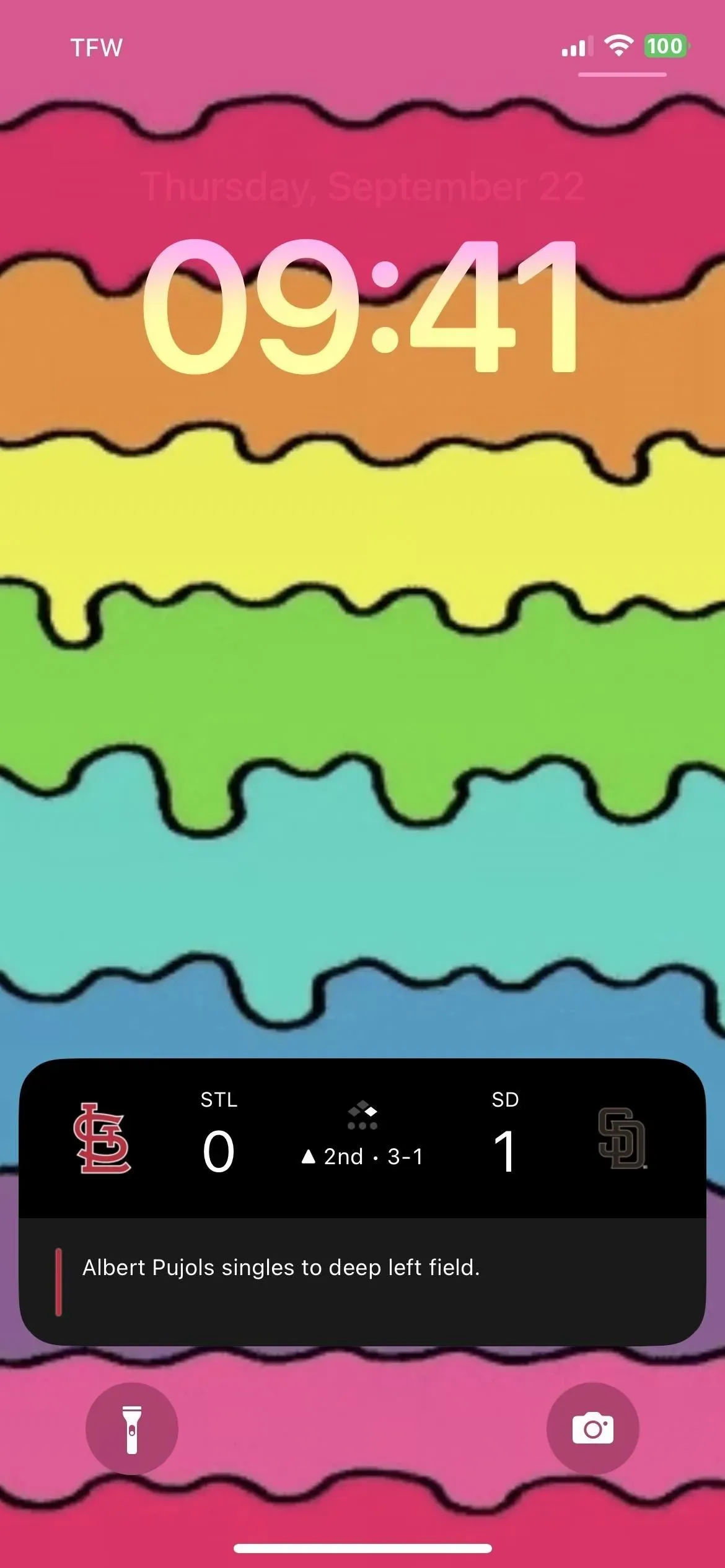
Segundo a Apple, o Live Activity só pode ficar ativo por até oito horas no Dynamic Island, mas pode durar até 12 horas na tela de bloqueio. Assim, no iPhone 14 Pro e 14 Pro Max, o Live Activity desaparecerá do Dynamic Island após oito horas, mas permanecerá na tela de bloqueio por mais quatro horas. Escusado será dizer que você pode parar de seguir a atividade ao vivo a qualquer momento.
Além disso, Dynamic Island tem quatro modos diferentes de visualização de ação ao vivo: visualização compacta inicial, visualização compacta final, visualização mínima e visualização estendida.
5. API de ação
As atividades ao vivo não são apenas para aplicativos da Apple – qualquer desenvolvedor terceirizado pode incluí-las em seus aplicativos com a nova estrutura do ActivityKit. Exemplos de atividades que você pode rastrear incluem pegar um carro do Uber ou Lyft, entregar pacotes da UPS ou FedEx, entregar comida do GrubHub ou DoorDash, pedir comida para viagem no Starbucks ou Target, fazer exercícios usando Nike ou Health e assim por diante.
Enquanto os desenvolvedores criarem Live Activities para seus aplicativos, você não poderá experimentá-los até que o iOS 16.1 esteja estável. Isso ocorre porque os desenvolvedores não podem enviar seus aplicativos de atividade ao vivo atualizados para a App Store até que o último iOS 16.1 Release Candidate beta esteja disponível. Você pode encontrar aplicativos beta no TestFlight que estão experimentando a atividade ao vivo.
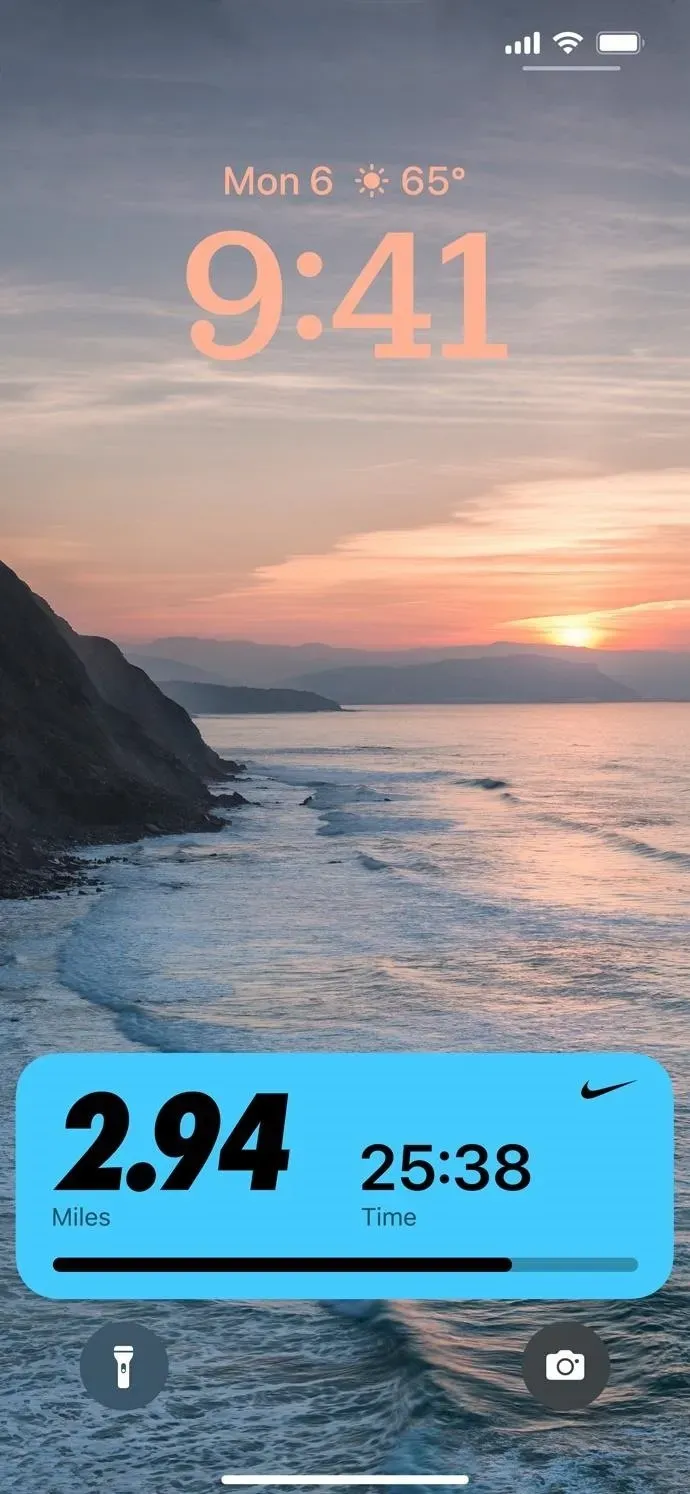
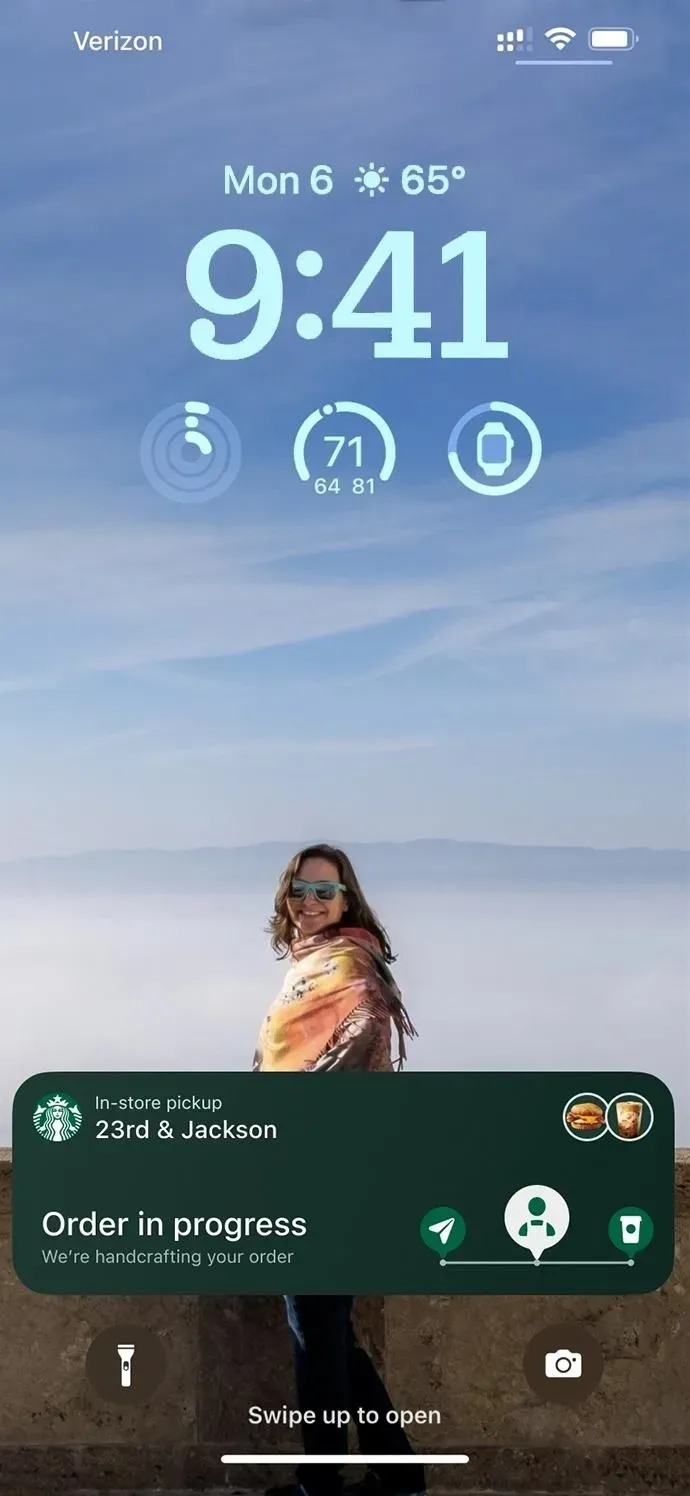
6. Novas ações de atalho
A atualização do iOS 16.0 adicionou quase 60 novas ações ao aplicativo Atalhos, e o iOS 16.1 adicionou mais algumas. Um é “Obter foco atual” para o aplicativo Configurações, que retorna o foco ativo atual. A outra é “Pesquisar em Atalhos” para o aplicativo Atalhos, que abre os Atalhos e procura o texto especificado.
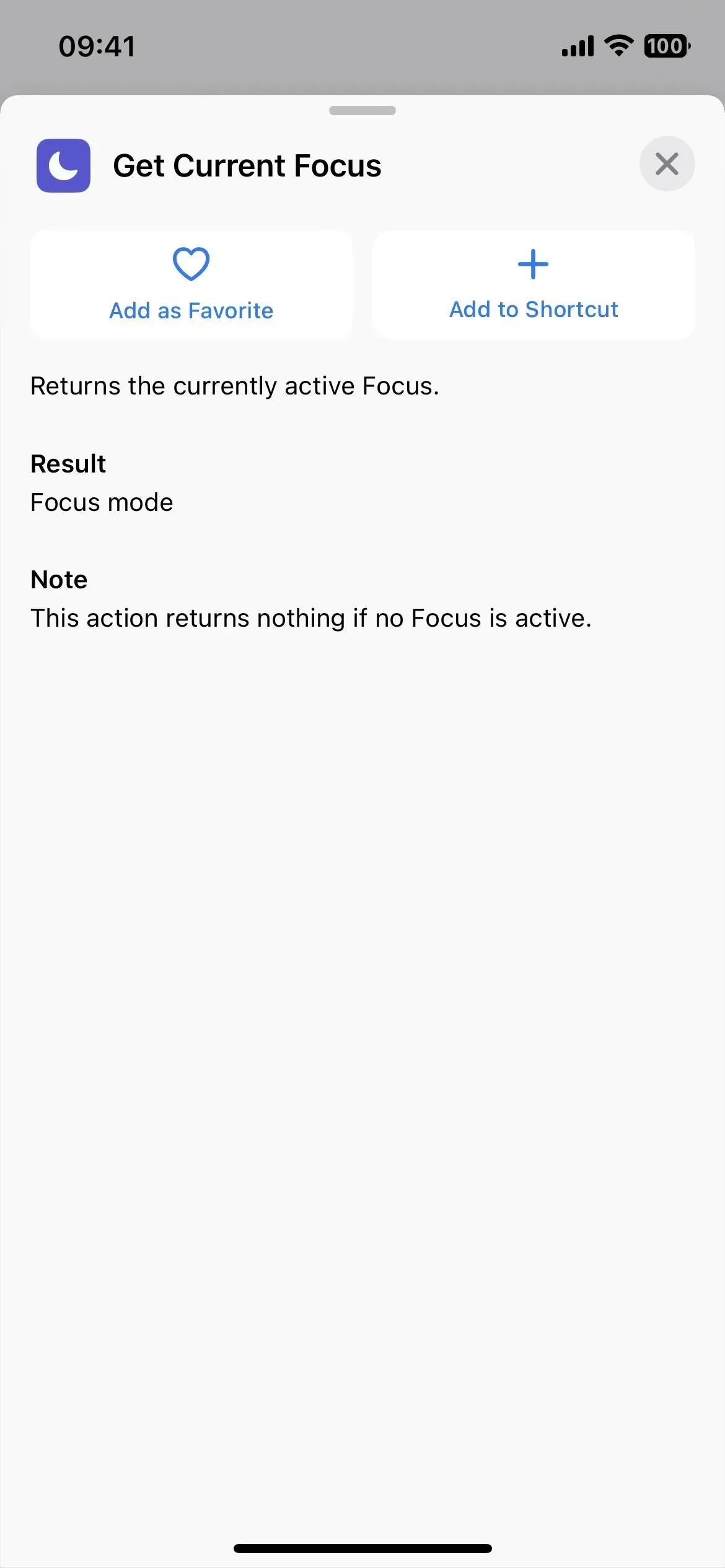
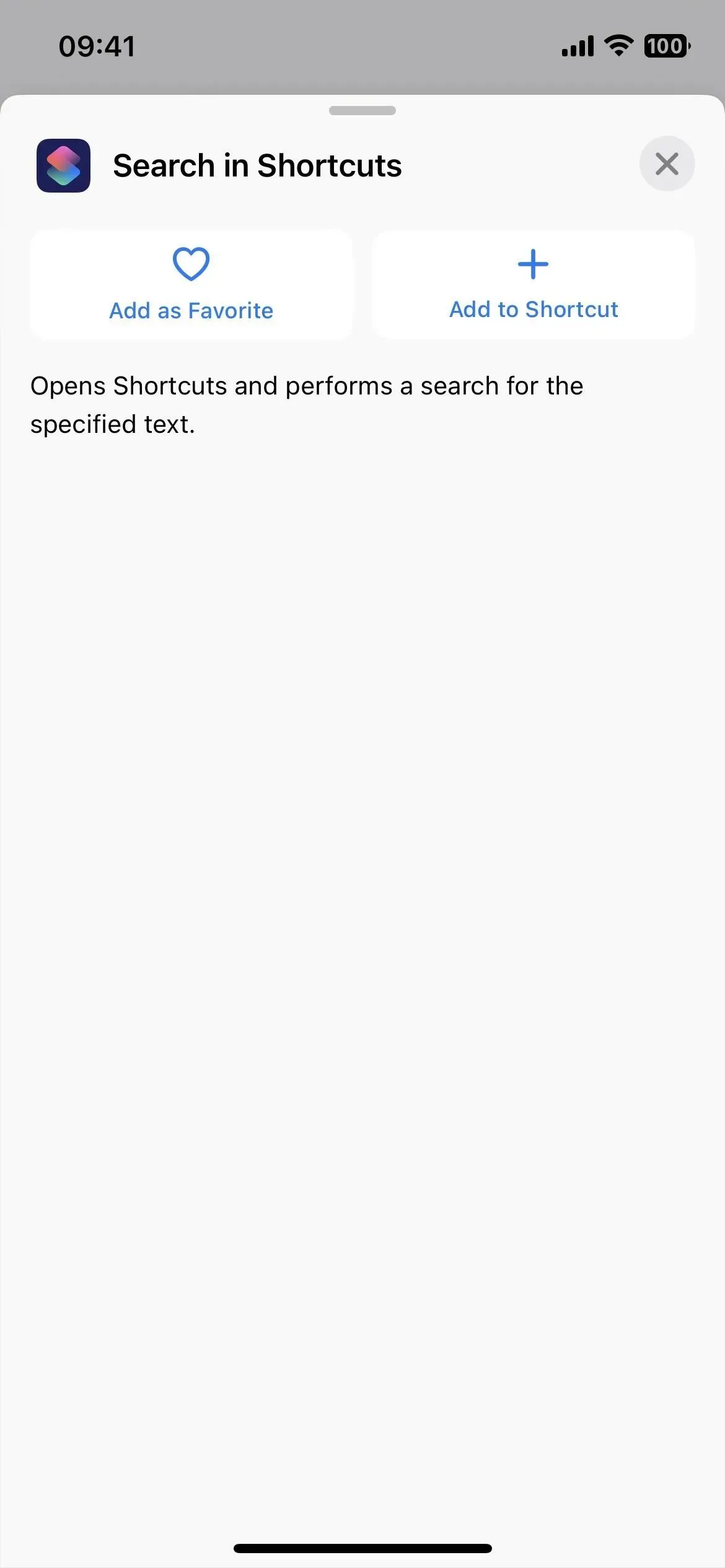
7. Remova a Apple Wallet
Se você não usa Apple Pay, Apple Cash, Apple Card ou cartões de fidelidade e bilhetes de loja na Apple Wallet, pode finalmente desinstalar o aplicativo Apple Wallet. Anteriormente, você só podia removê-lo da tela inicial, ocultando-o na biblioteca de aplicativos, mas agora pode removê-lo permanentemente.
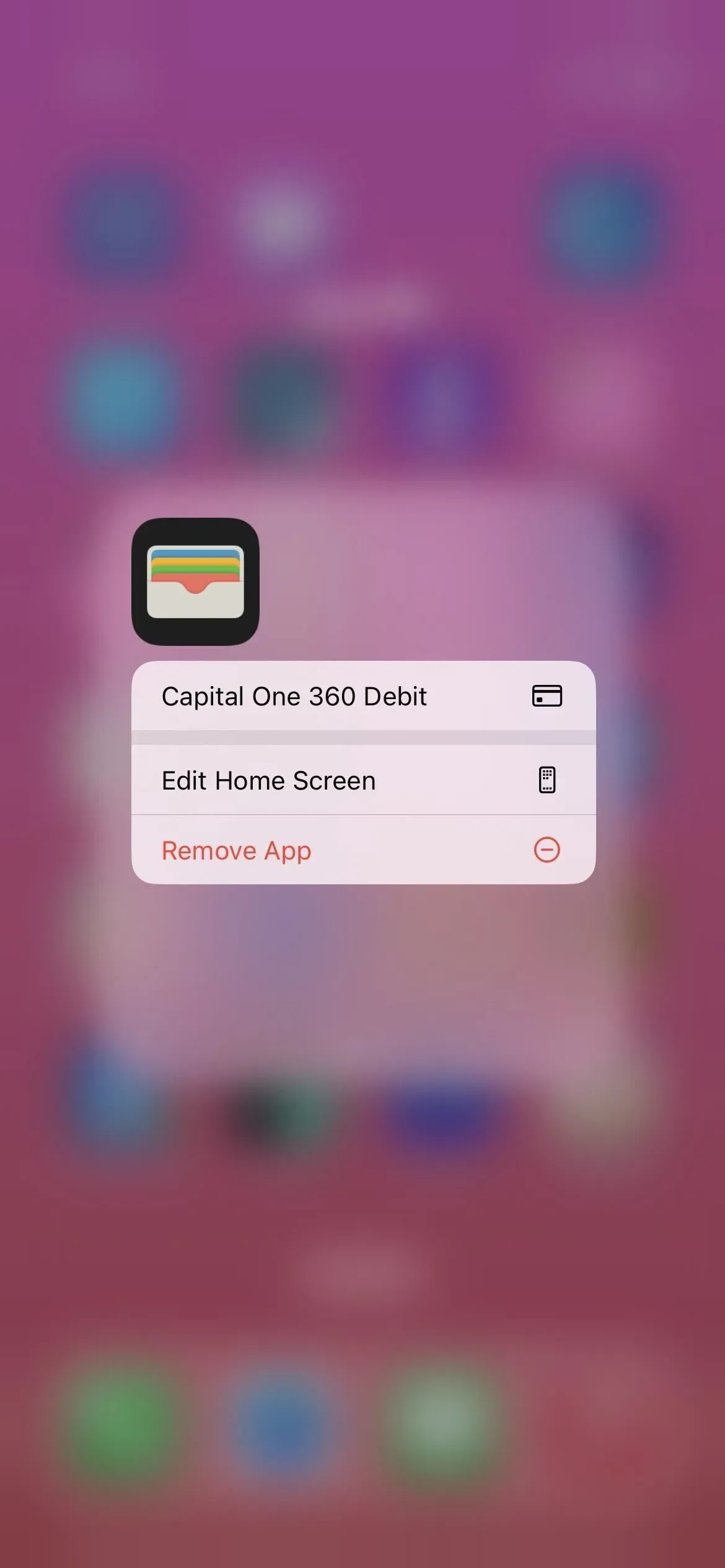
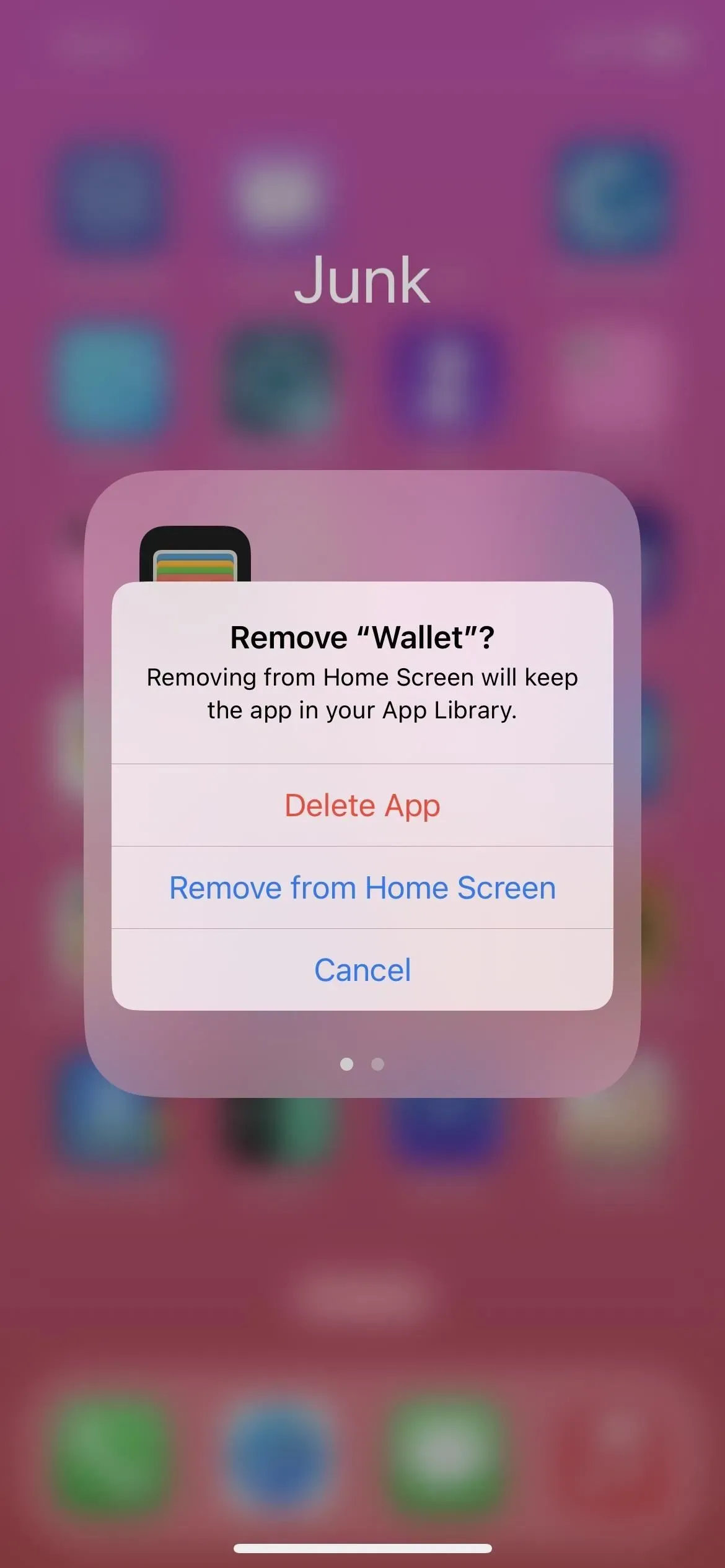
8. Alterações na personalização da tela de bloqueio
A Apple está tornando a tela de bloqueio e a configuração da tela inicial menos confusas no iOS 16.1. Agora, sempre que você clicar no botão “Personalizar” para a tela de bloqueio no alternador de tela de bloqueio, você poderá escolher entre editar a tela de bloqueio ou o papel de parede da tela inicial.
Costumava ir direto para o editor de tela de bloqueio quando você clicava em Personalizar. Então, quando terminar de editá-lo, você terá a opção de “Definir como par de papel de parede” ou “Personalizar tela inicial”. Você ainda verá essas duas opções ao adicionar uma nova tela de bloqueio.
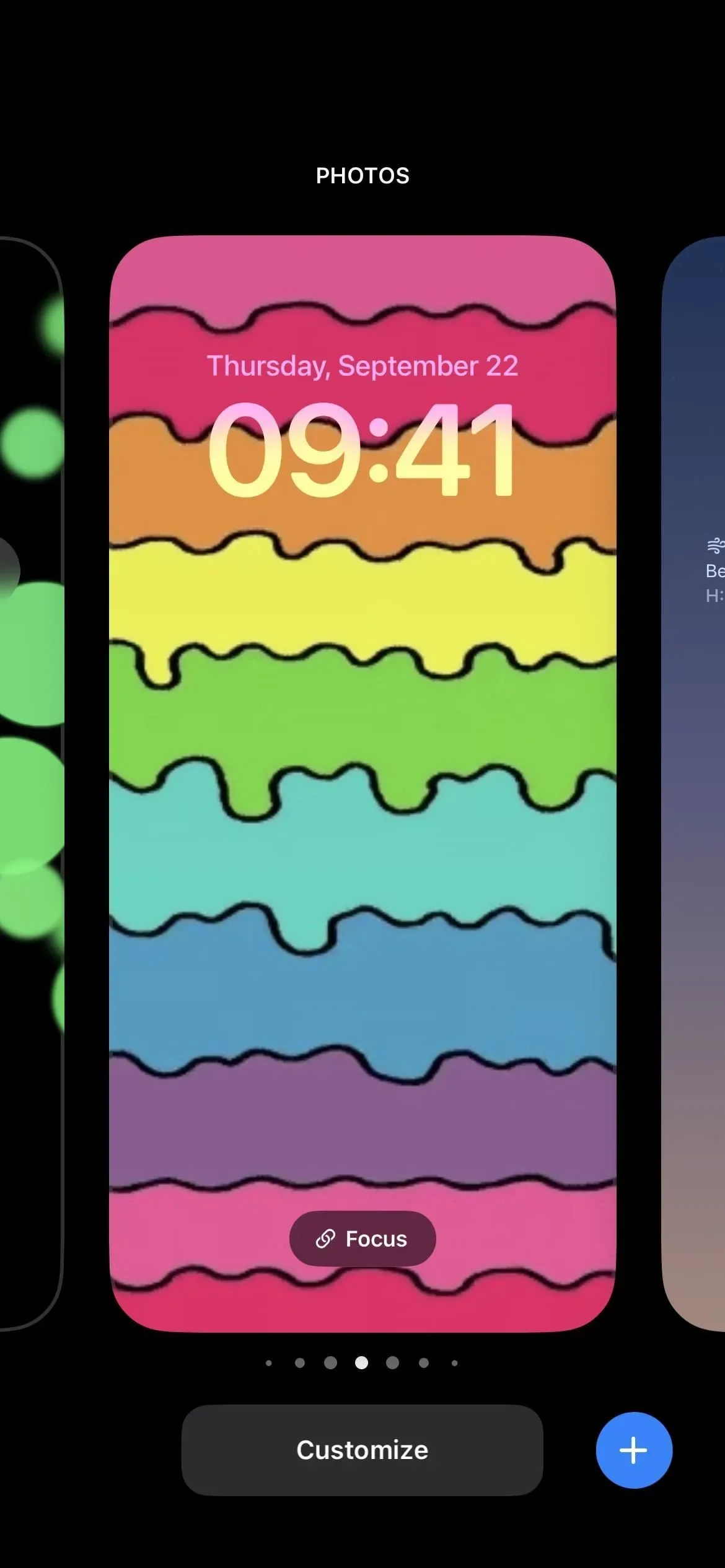

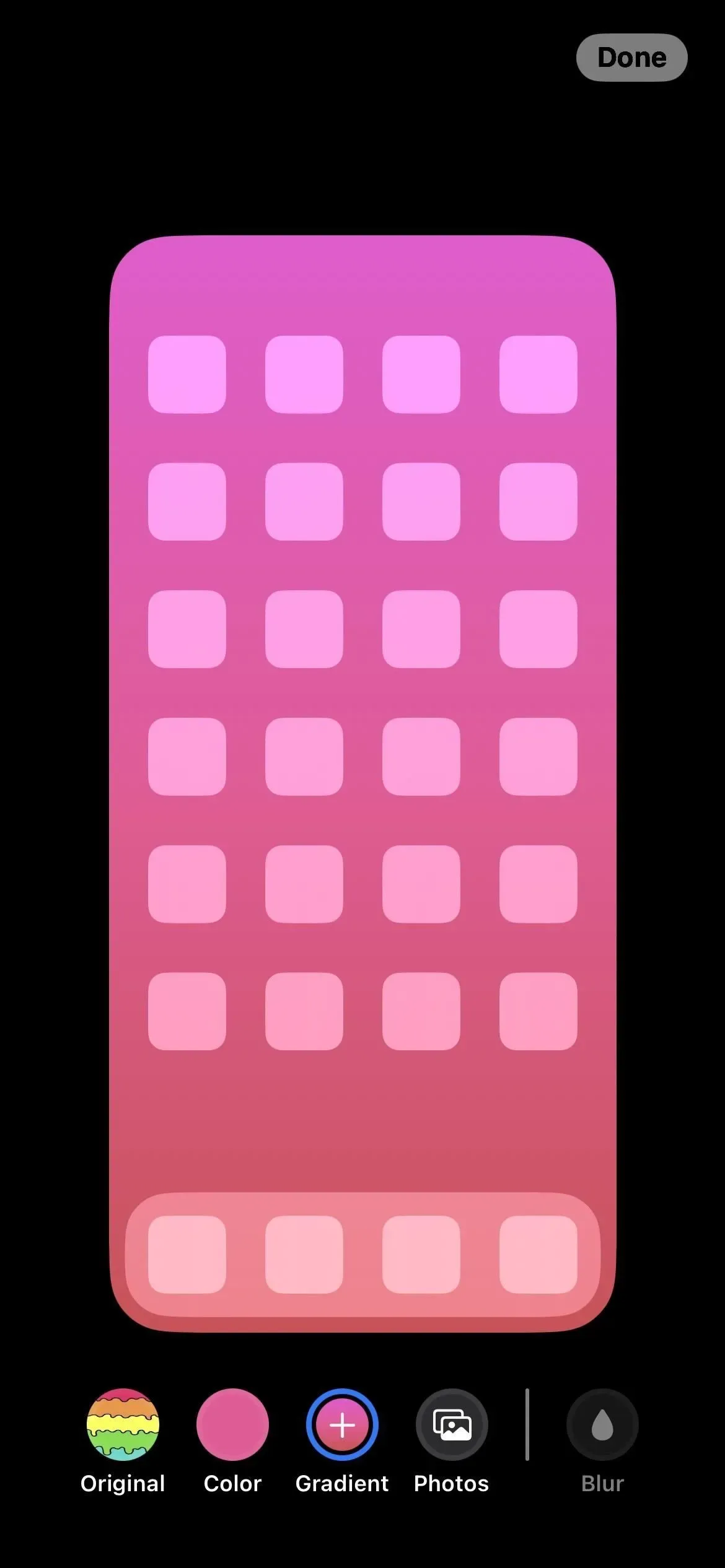
9. Alterações no editor de capturas de tela
Quando você clica na miniatura depois de fazer uma captura de tela para abrir o editor, tudo deve estar igual até a hora de sair do editor. Clique em Concluído e, em vez de uma folha de ação grande ocupando a metade inferior da tela (captura de tela à esquerda abaixo), você obterá um menu de contexto menor próximo ao botão Concluído (imagem à direita abaixo).
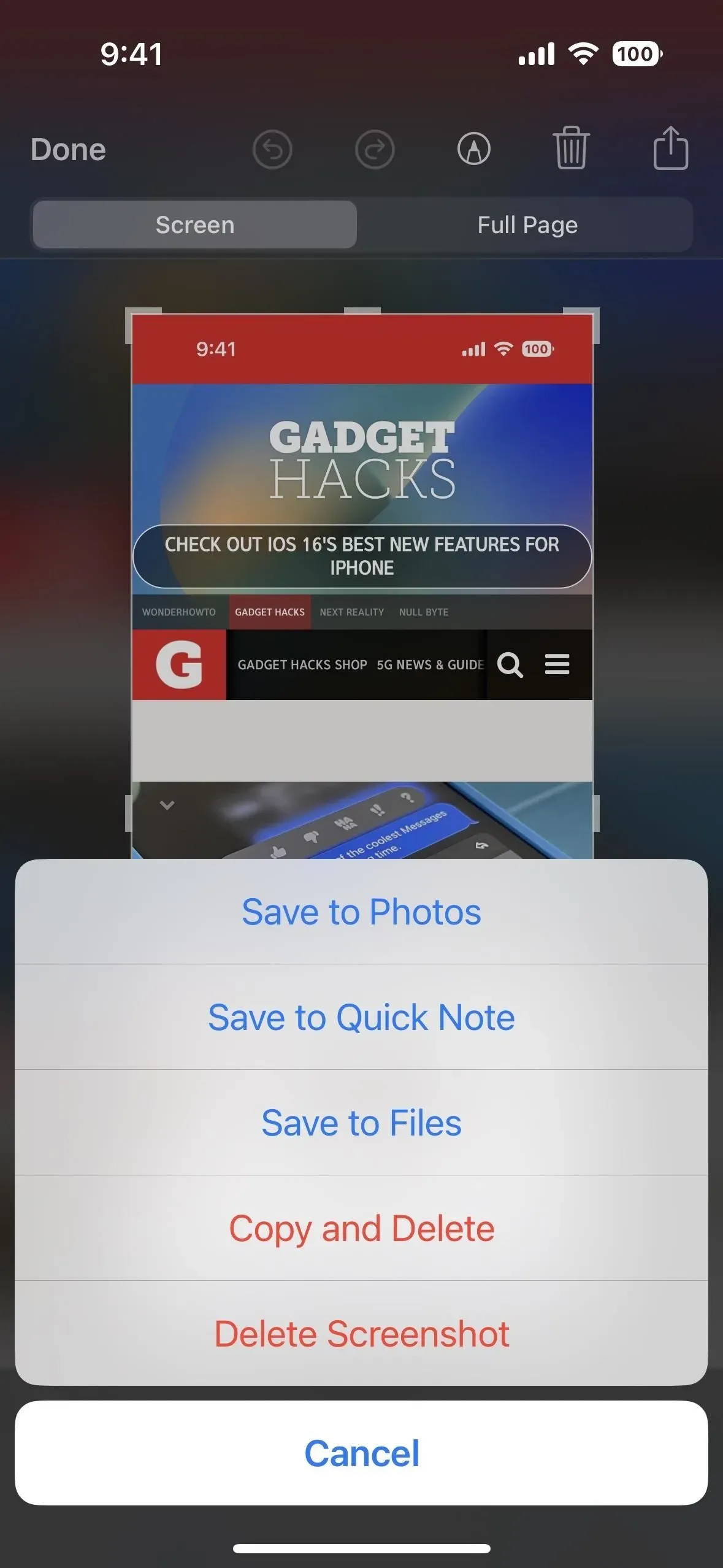
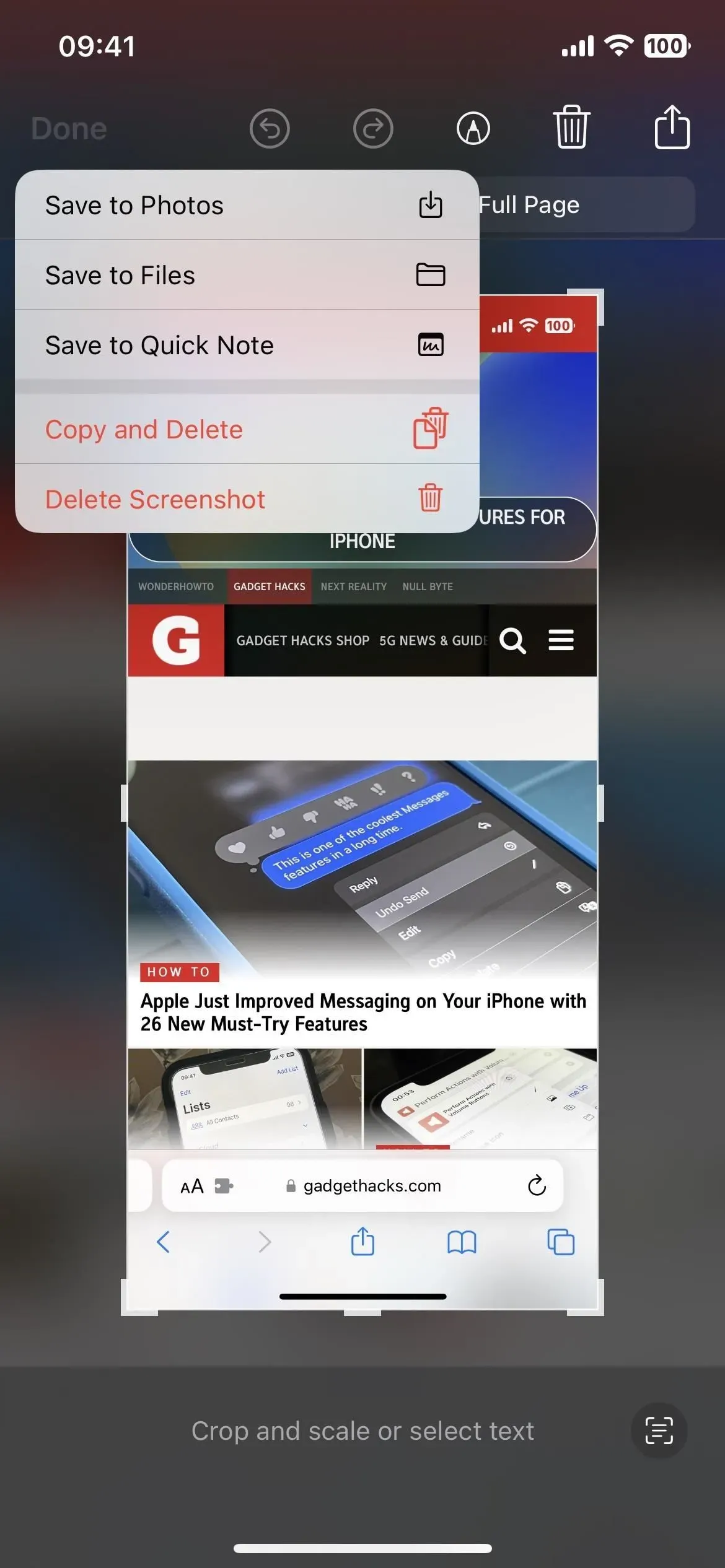
10. Biblioteca de fotos compartilhada do iCloud
Se você estiver usando o Compartilhamento Familiar para compartilhar conteúdo com seu parceiro, filhos e outros membros da família, a Biblioteca de Fotos Compartilhadas do iCloud é outro recurso do qual você pode aproveitar. Ele pode ser compartilhado com até cinco usuários e todos podem adicionar, editar, adicionar aos favoritos, adicionar legendas e remover conteúdo.
Você pode optar por incluir todas as suas fotos em uma biblioteca compartilhada ou usar as ferramentas de personalização para incluir apenas determinado conteúdo com base em uma data de início ou em um grupo de pessoas. As pessoas também podem adicionar conteúdo manualmente ou compartilhar mídia automaticamente por meio de uma alternância no aplicativo Câmera, por meio de um acionador de proximidade Bluetooth ou de sugestões de compartilhamento em Para você.
O conteúdo da sua biblioteca de fotos compartilhada do iCloud pode aparecer no widget Fotos, em Fotos em destaque na seção Para você ou como um vídeo de lembrança.
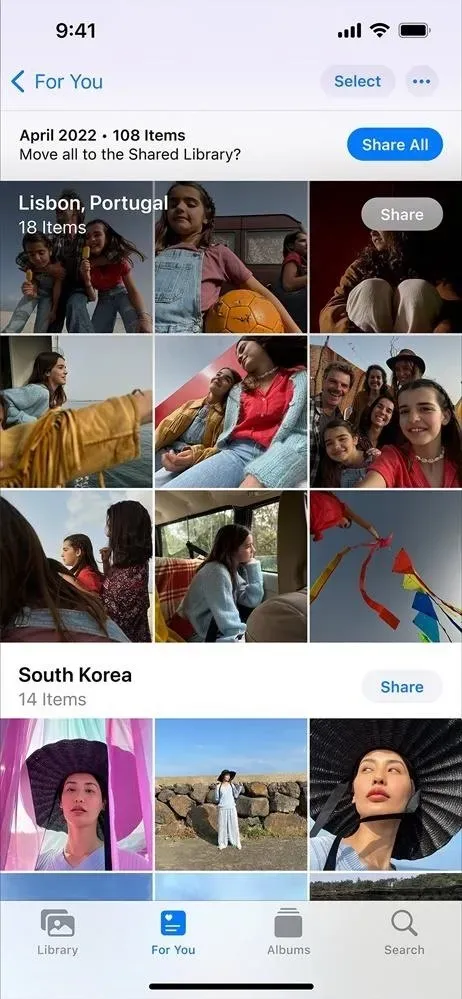
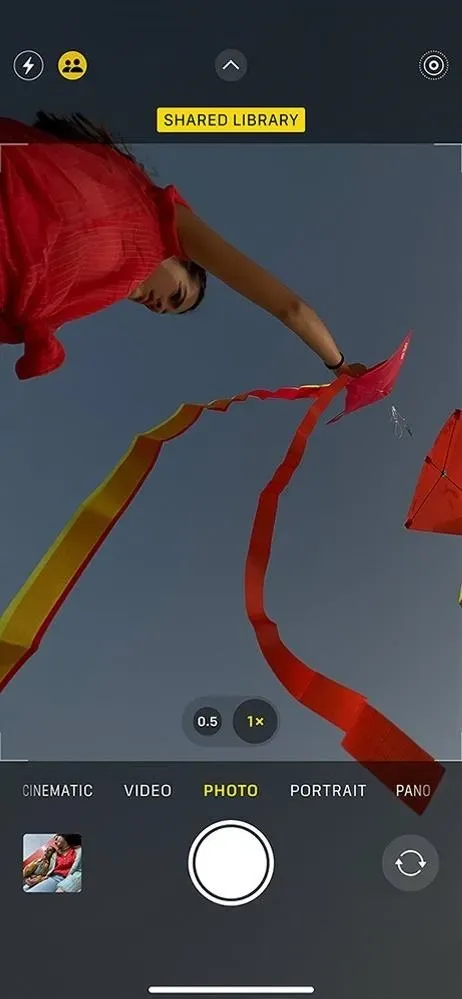
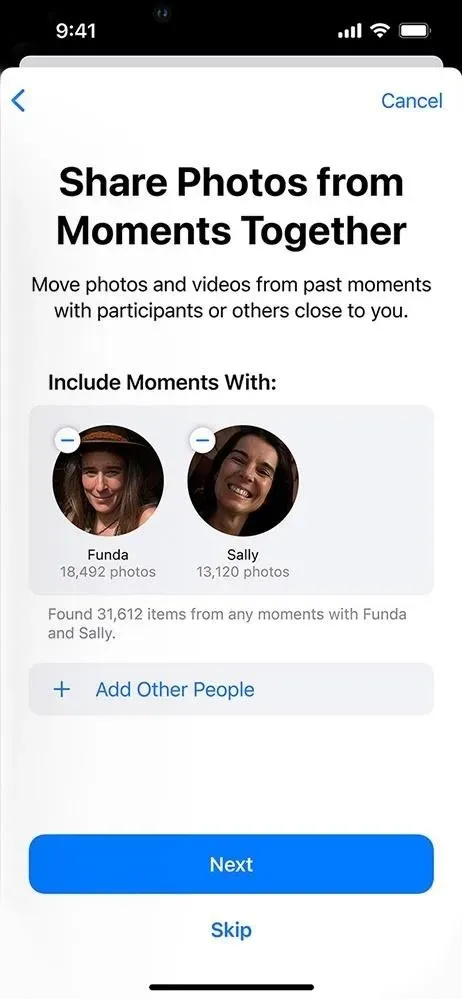
11. Apoio ao assunto
O Matter, um novo padrão universal de conectividade aberta para o aplicativo Home, Siri, Control Center e aplicativos baseados em HomeKit, permite comunicações seguras baseadas em IP entre uma ampla variedade de dispositivos e acessórios domésticos inteligentes compatíveis.
Um protocolo gratuito desenvolvido pela Connectivity Standards Alliance , que inclui centenas de empresas como Apple, Amazon e Google, permite que dispositivos e acessórios de diferentes empresas funcionem juntos de forma integrada em diferentes plataformas. De acordo com a Apple, isso “fornecerá aos clientes mais opções e interoperabilidade”.
Amazon Echo , Google Home e Samsung SmartThings são apenas algumas das tecnologias domésticas inteligentes que funcionarão com o Matter. Para usar os acessórios Matter, você precisará de um hub doméstico, como um Apple TV ou HomePod.
12. Melhorias no Game Center
O aplicativo Contatos mostrará os perfis do Game Center de seus amigos para que você possa ver quais jogos eles jogam e quais conquistas eles fizeram. O Game Center também apresenta um novo botão “Permitir que amigos pesquisem” e uma nova tela inicial chamada “Ajude seus amigos a encontrarem você”.
Ajude seus amigos do Game Center a encontrá-lo mais rapidamente pelo nome que eles têm para você no aplicativo Contatos. Para fazer isso, o Game Center usará o endereço de e-mail e o número de telefone associados ao seu ID Apple.
Espera-se que os jogos multijogador que funcionam com o Game Center também funcionem com o SharePlay, para que você possa jogar com amigos durante as chamadas do FaceTime.
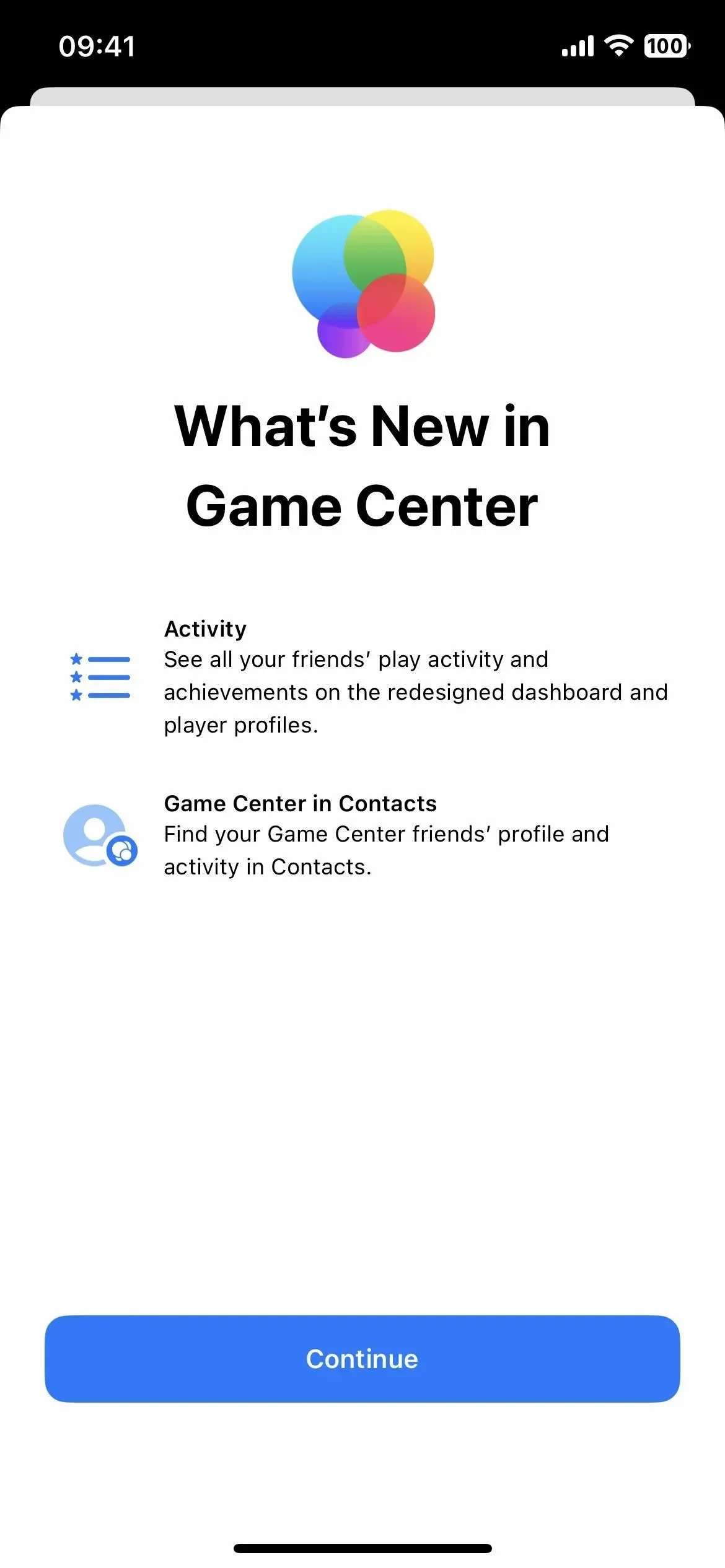
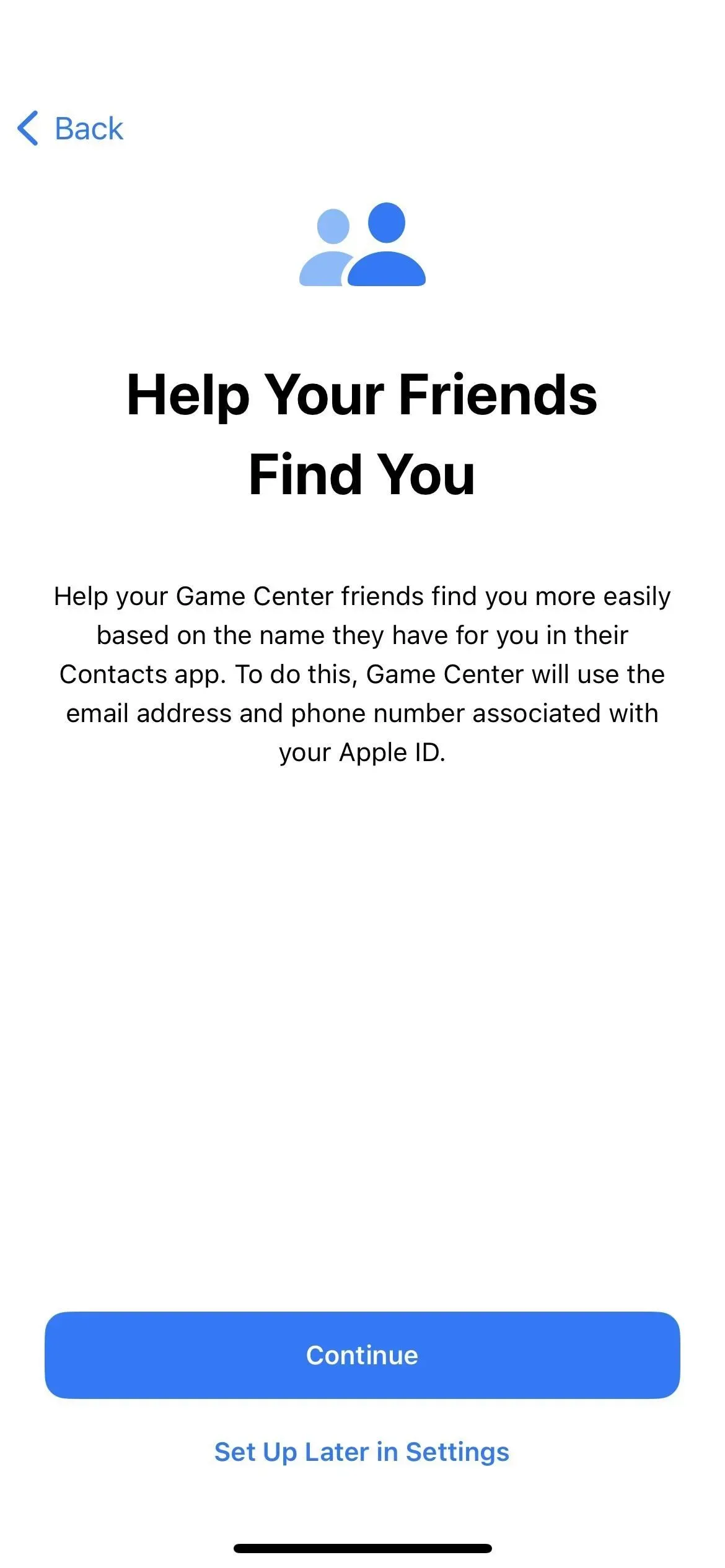
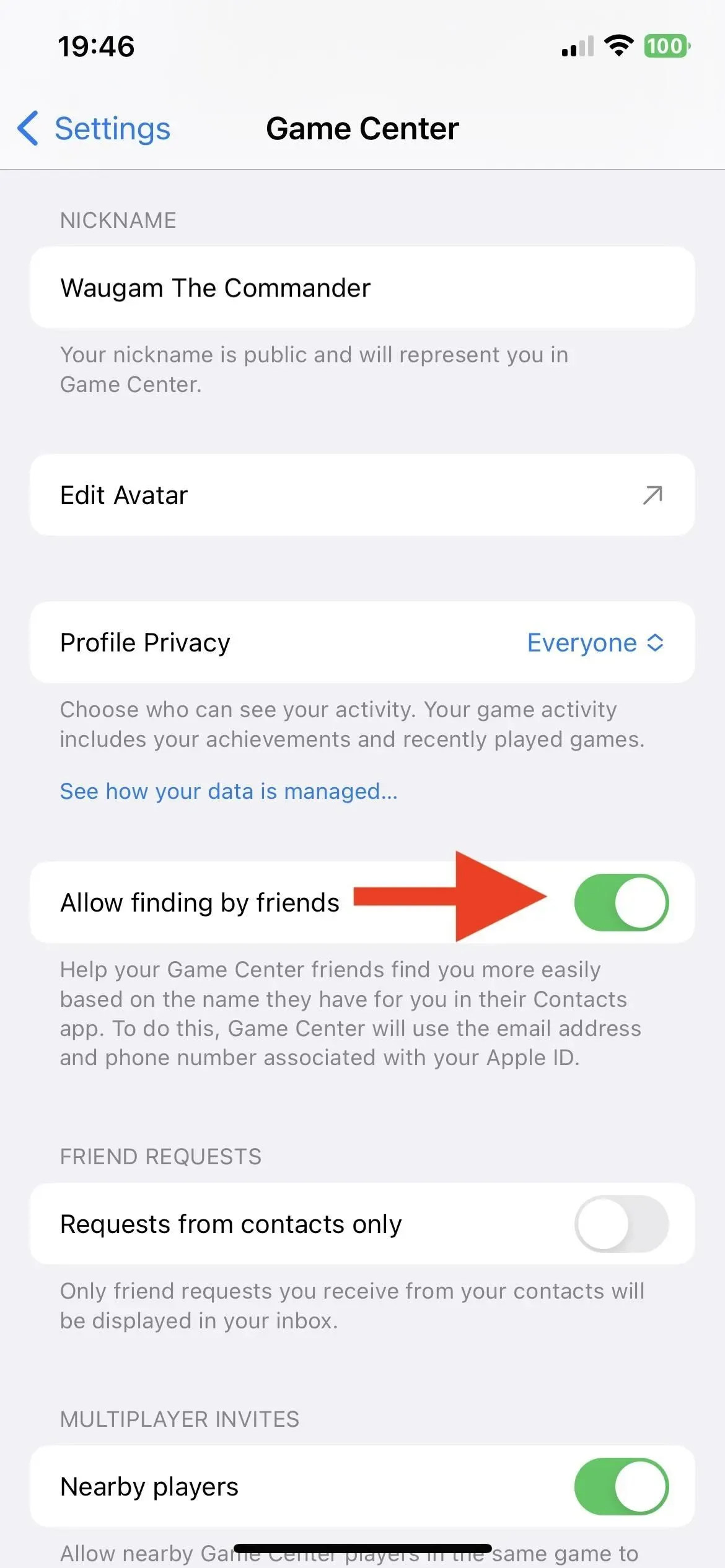
O que está faltando?
Há mais algumas coisas que a Apple diz que serão lançadas ainda este ano que ainda não foram totalmente implementadas no iOS 16.1, incluindo compartilhamento de chaves por meio de aplicativos de mensagens, lançamento da Atividade ao vivo dos resultados de pesquisa do Spotlight, Atividade ao vivo para clipes de aplicativos e seu novo aplicativo de forma livre.



Deixe um comentário